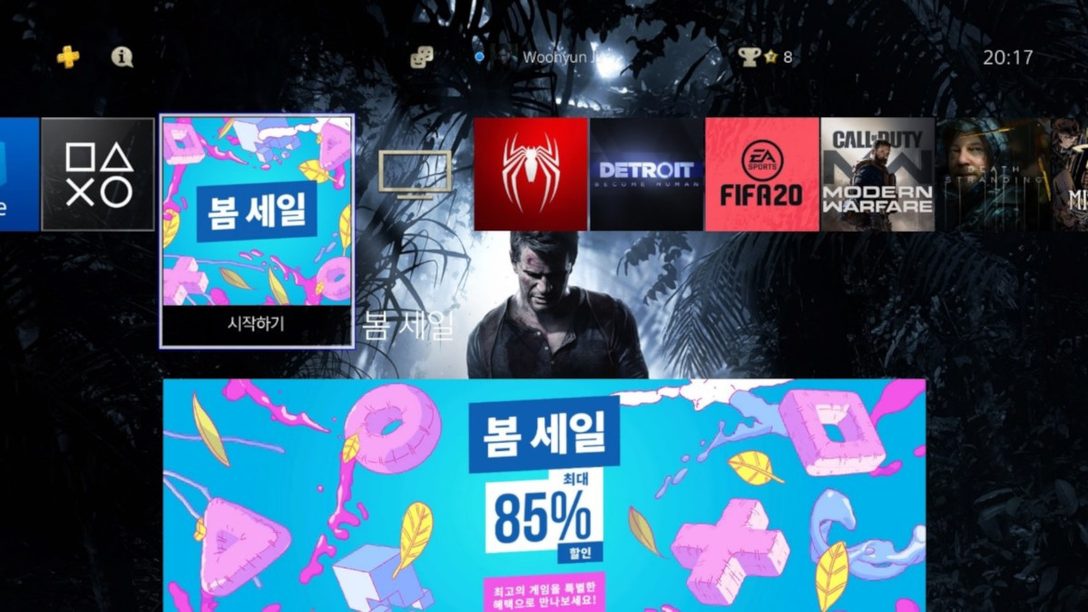
| 작성자
미릭(jinyh97)
넷플릭스와 유튜브 동영상 플랫폼을 통하여, 우리는 영상을 보는 것에 익숙해지고 있습니다. 여기서 더 나아가 오늘날에는 보는 것을 넘어 개인이 1인 미디어가 되어 보여주는 시대를 맞이하였습니다. 이번 시간에는 PS4™로 방송하는 방법에 대해서 안내해드리겠습니다.
| PS4™를 통한 간단한 게임 방송
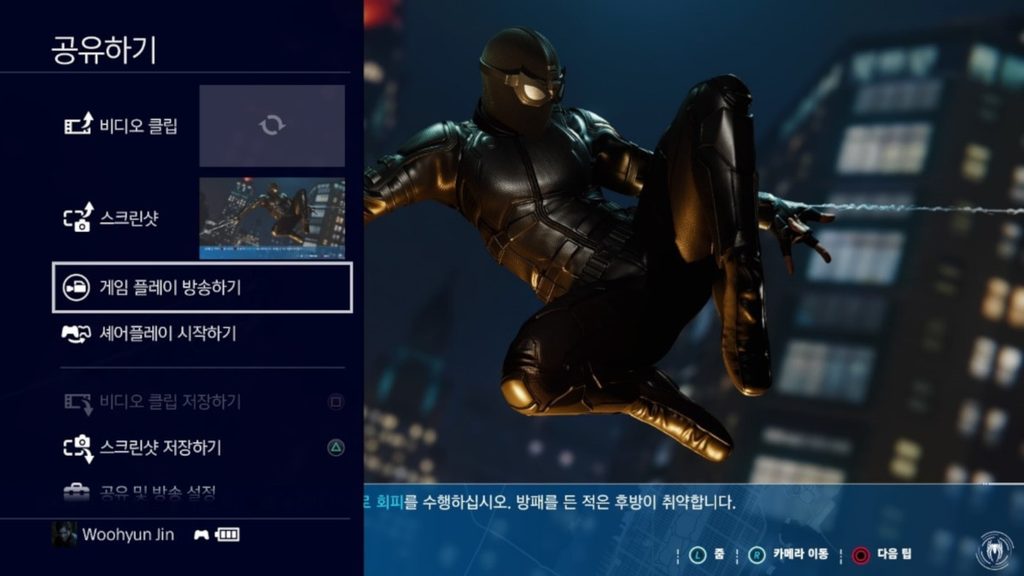
PS4™에서는 DUALSHOCK®4의 Share 버튼을 활용하여, 누구나 간편하게 방송 기능을 이용하실 수 있습니다. Share 버튼을 통해서 ‘공유하기’ 탭을 표시하면 크게 ‘비디오 클립 저장, 스크린샷 저장’과 같이 현재를 기록할 수 있는 기능들을 제공합니다. 그리고 여기서 ‘게임 플레이 방송하기’를 확인하실 수 있습니다.
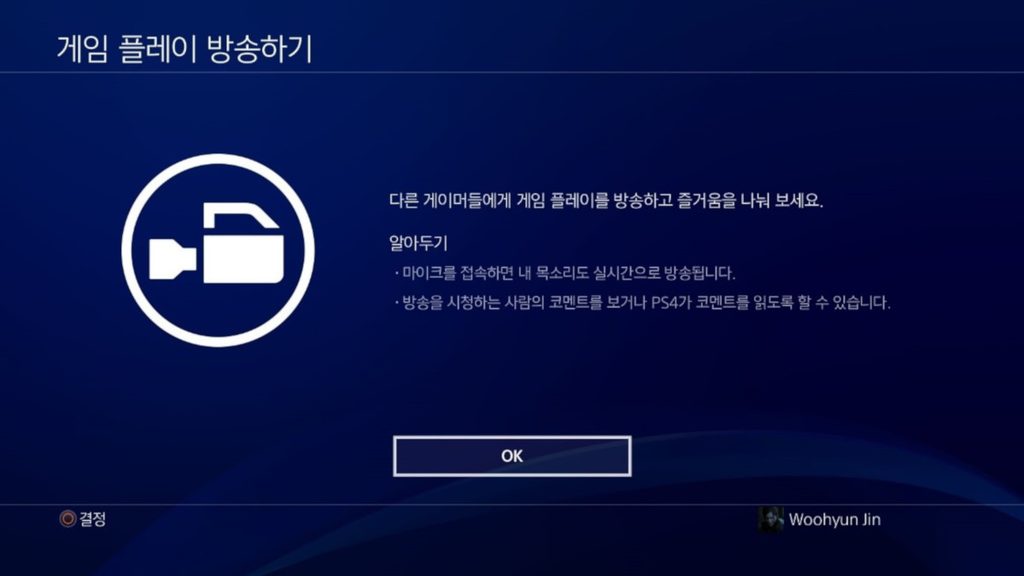
게임 플레이 방송하기 버튼을 눌러주시면 마이크를 통해, 목소리가 실시간으로 방송 될 수 있다는 안내 문구를 확인하시게 됩니다.
| 방송 플랫폼 선택
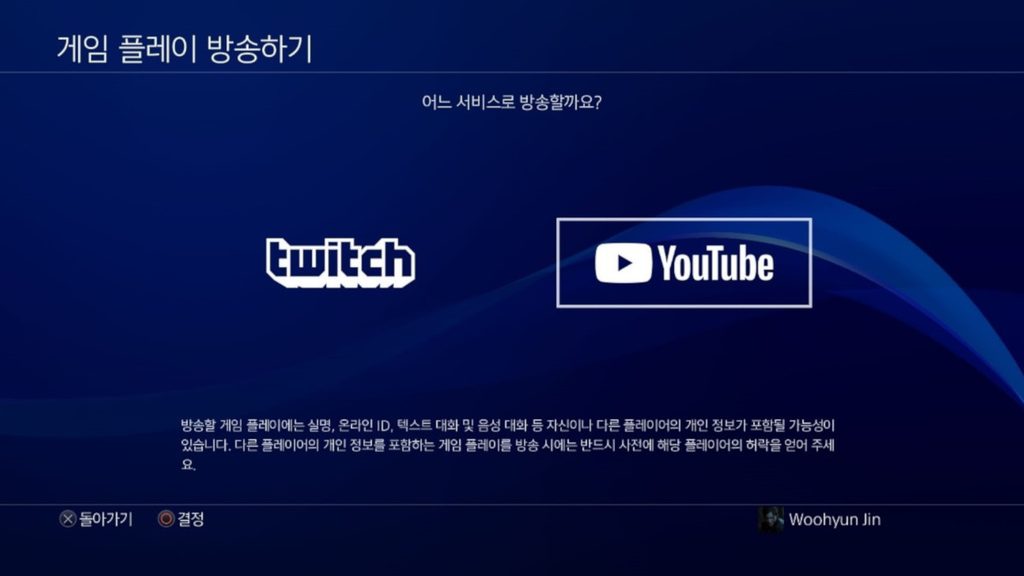
PS4™에서는 ‘트위치, 유튜브’ 두 방송 플랫폼을 지원하고 있습니다. 본 글에서는 유튜브 플랫폼을 기준으로 작성되었으나, 방송 설정 과정을 두 플랫폼이 모두 동일하기에 계정만 보유하고 계시다면 어려운 것은 없습니다.
그렇기에 유튜브를 통해 방송하실 분들은 유튜브를 통해서 로그인을, 트위치를 통해 방송하실 분들은 트위치를 통해서 로그인을 진행해주시면 됩니다.
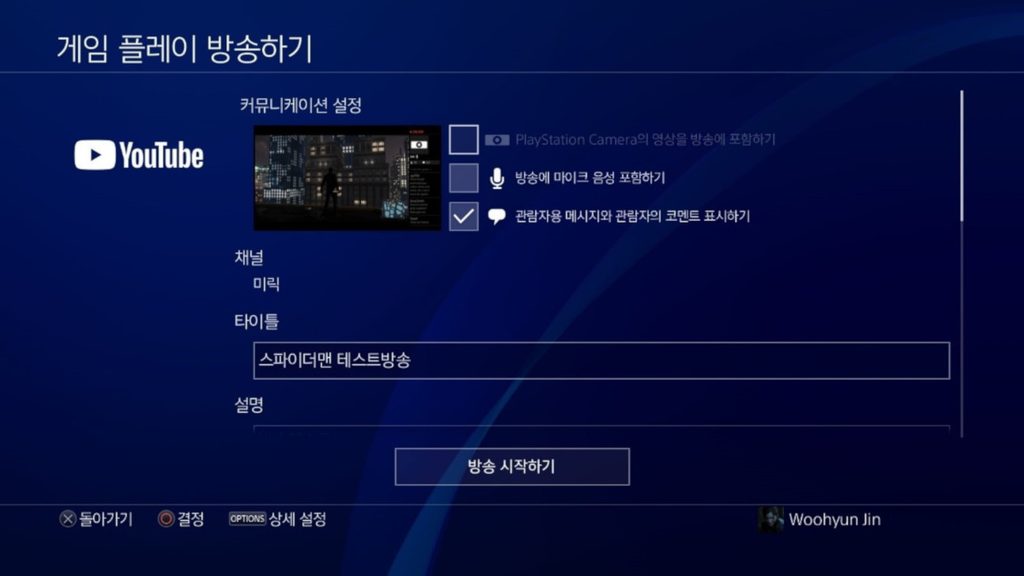
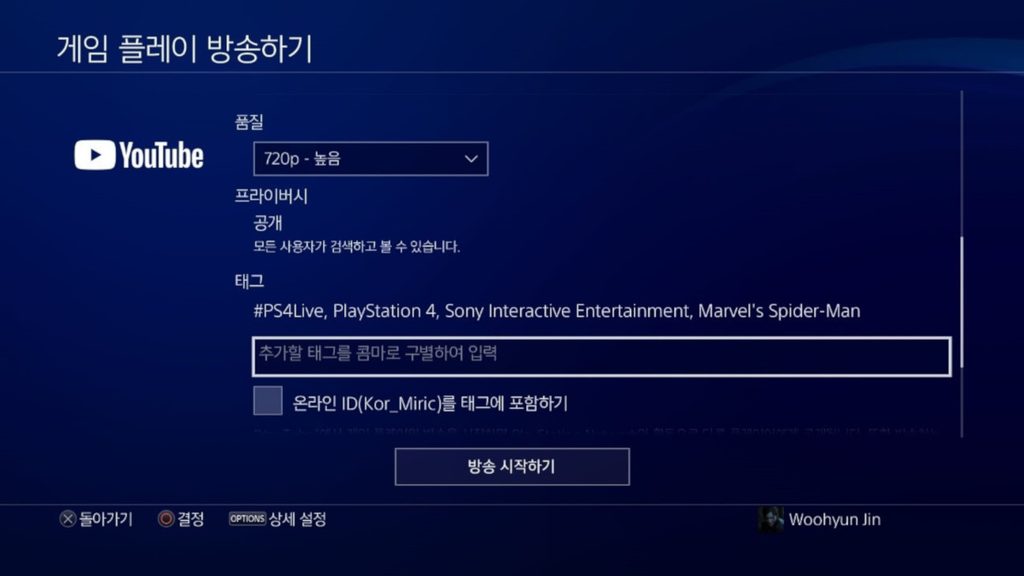
방송을 세부적으로 설정할 수 있는 화면을 보실 수 있습니다. 방송 채널의 명칭과 방송 타이틀(제목), 방송 설명 등을 직접 입력하실 수 있으며, 상단의 설정에 따라 방송 화면 구성이 달라질 수 있습니다.
우선 ‘관람자용 메시지와 관람자의 코멘트 표시하기’ 기능을 통해, 방송을 진행해보겠습니다. 화질과 태그는 원하는 값으로 설정해주시면 됩니다.
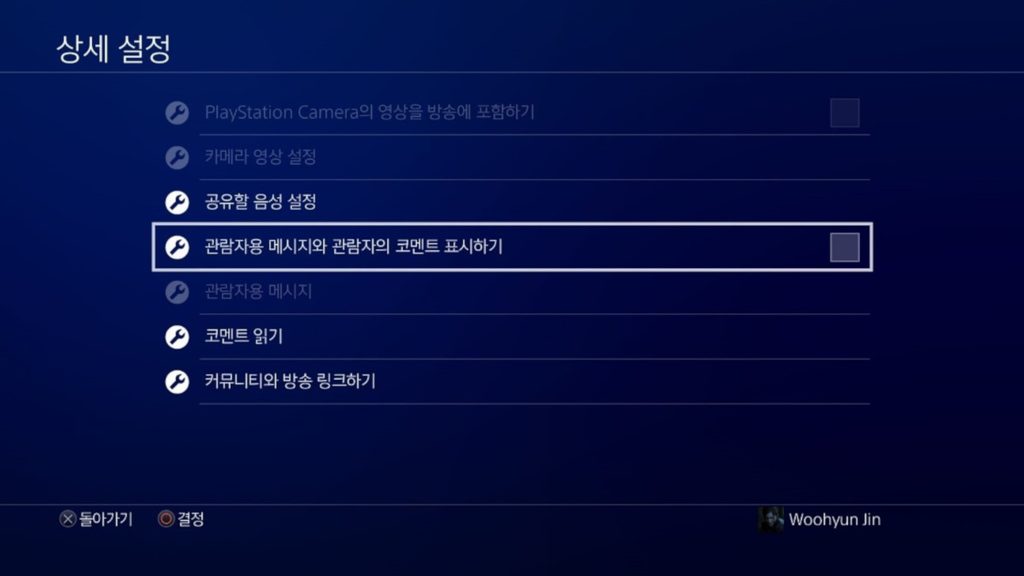
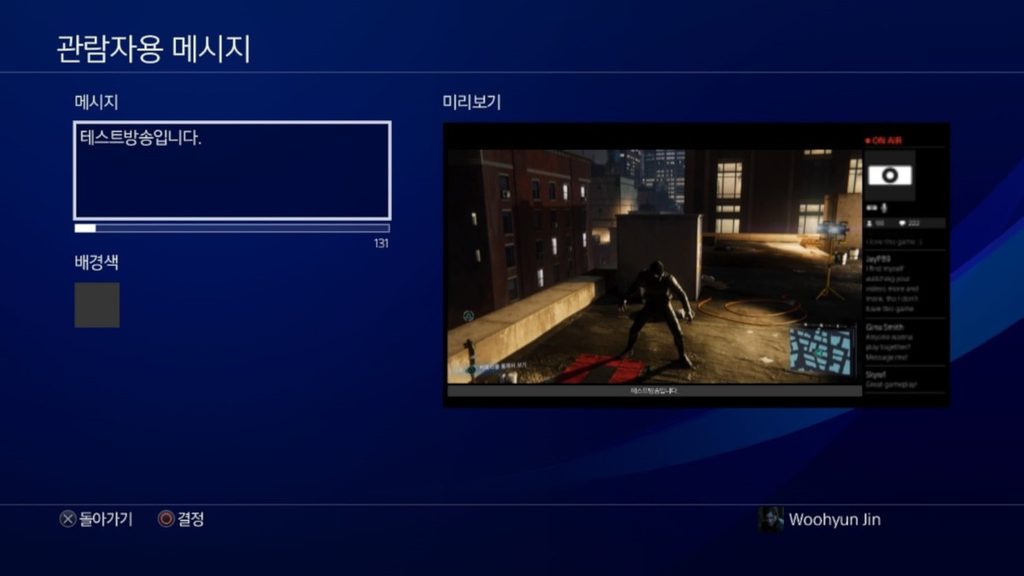
관람자용 메시지 기능을 활성화하면, 방송 하단에 메시지가 항상 출력되게 됩니다. 해당 기능은 관람자분들께 공지사항 혹은 매너 채팅을 부탁드린다는 알림 정도의 코멘트를 적어서 활용해주시면 좋습니다.
방송 설정은 중간에 변경이 가능합니다. 다만, 조심할 부분은 방송 도중 설정을 들어가게 될 경우, 잠시 방송이 파란색 대체 화면으로 송출된다는 점입니다. 그렇기에 가급적 방송 도중 재설정보다는 초반에 방송 세팅을 확실하게 하시는 것을 추천드립니다.
| 간편한 방송 시작, 세부 설정 방법
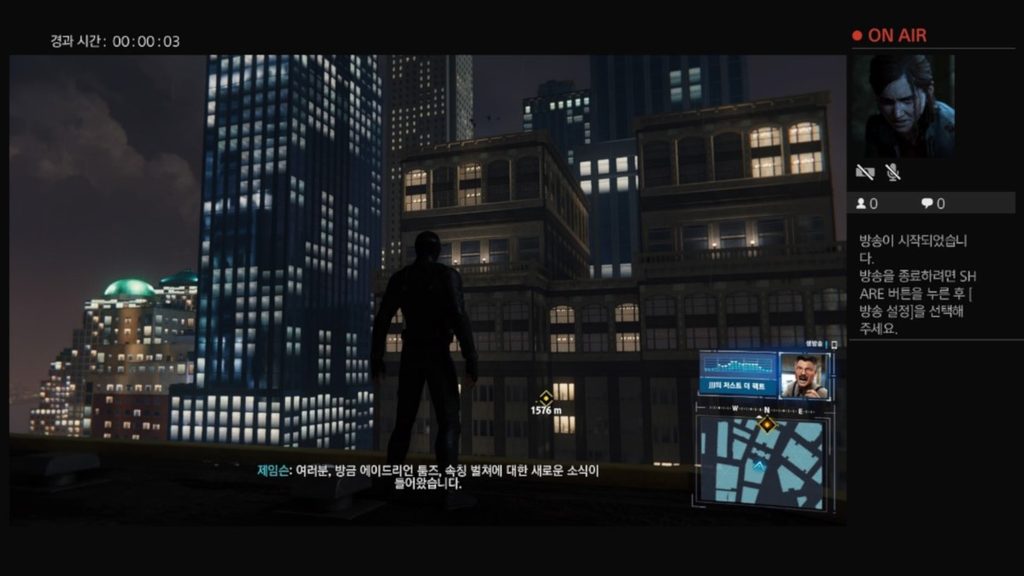
실제 방송으로 돌입해보겠습니다. 방송 화면의 우측으로 PS4™에서 사용하고 계시는 프로필 아이콘과 함께 현재의 설정(마이크, 카메라) 표시를 확인하실 수 있습니다.
PlayStation®Camera를 활용한다면, 프로필 아이콘창을 통하여 자신의 모습을 실시간으로 송출할 수 있습니다. 그 아래로는 방송에 참여한 관람자분들의 인원 수와 채팅 수를 가르키며, 관람자분들의 채팅이 채워지게 됩니다.
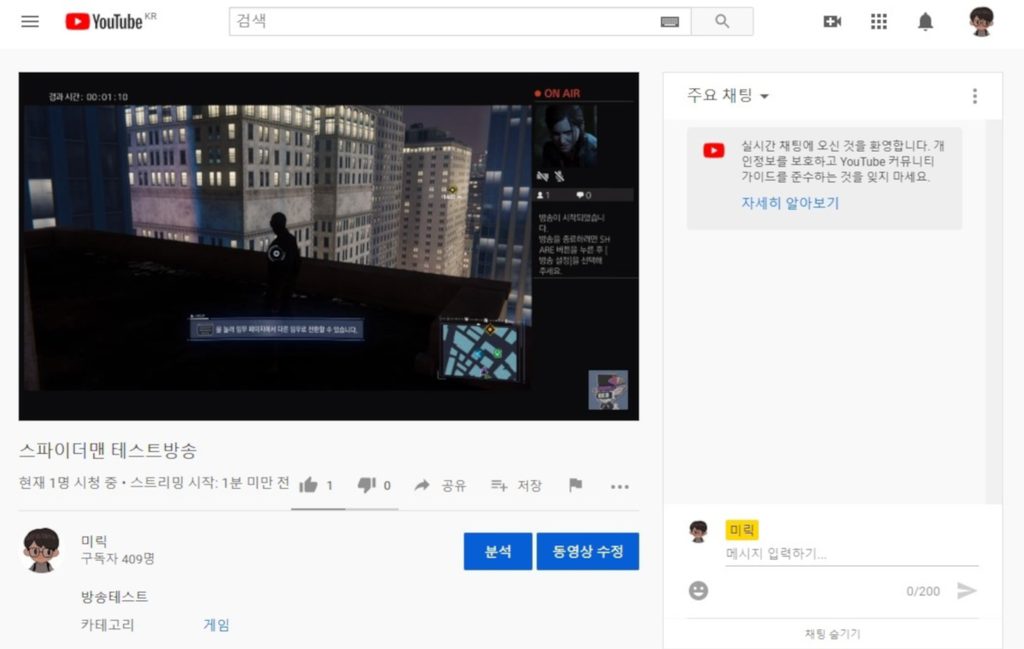
실제 PS4™을 통해 송출한 유튜브 방송 화면입니다. 현재 PS4™에서 방송되고 있는 화면이 그대로 송출되는 모습을 보실 수 있습니다. 방송 화면과 채팅 화면을 위해서 굳이 듀얼 모니터를 이용하지 않아도, 시청자들과 소통을 진행할 수 있다는 점이 큰 장점입니다.

하지만, 방송 화면을 강조하고 싶으신 분들이시라면 앞선 방송의 상세 설정에서 ‘관람자용 메시지와 관람자의 코멘트 표시하기’ 기능을 비활성해주시면 됩니다. 방송 도중에도 간편하게 변경할 수 있습니다.
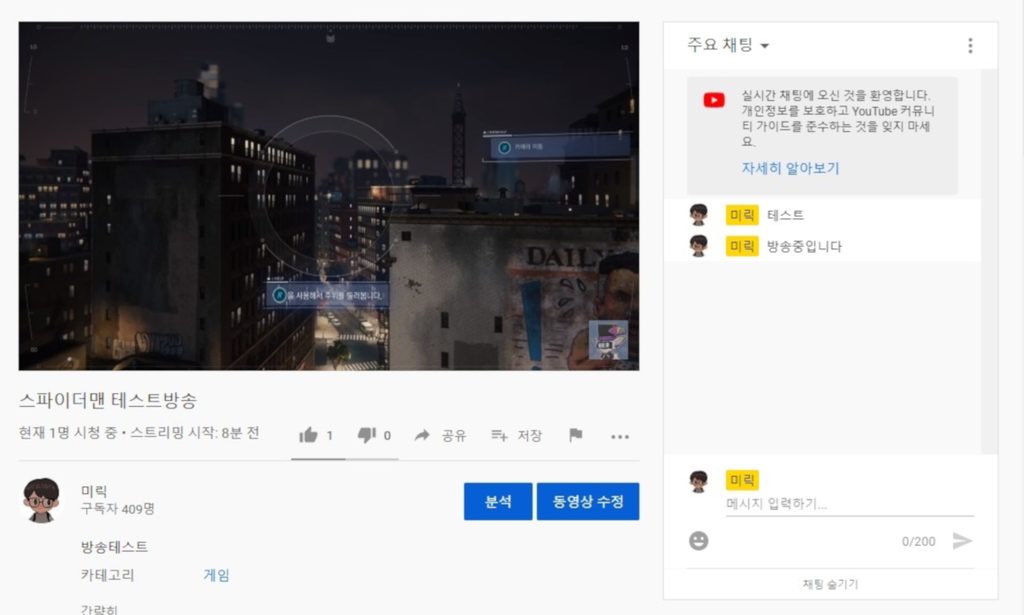
방송 플랫폼에서 확인해보면, 방송을 위한 UI가 모두 사라져 게임 플레이 화면만 깔끔하게 송출되고 있는 모습을 보실 수 있습니다. 이러한 경우는 관람자분들의 코멘트를 확인하기 위해서는 별도의 PC나 모바일이 필요합니다.
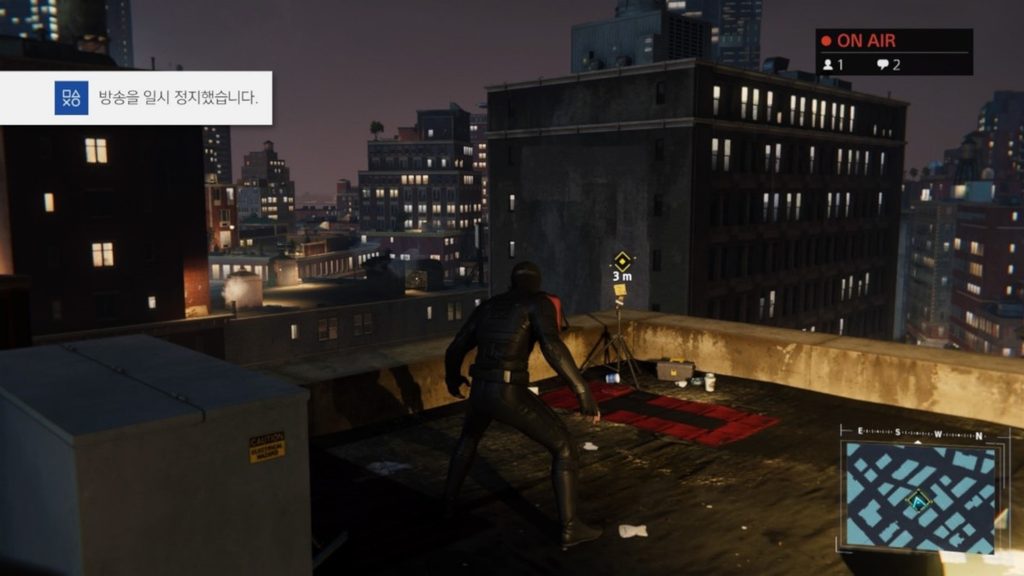
이렇게 PS4™를 통해서 간편하게 방송하는 방법에 대해 알려드렸습니다. 시청을 넘어 송출을 하는 1인 미디어 시대에서 빼놓을 수 없는 방송 기능을 별도의 복잡한 절차나 설정없이 PS4™ 누구나 간편하게 방송을 해보시길 바랍니다.




















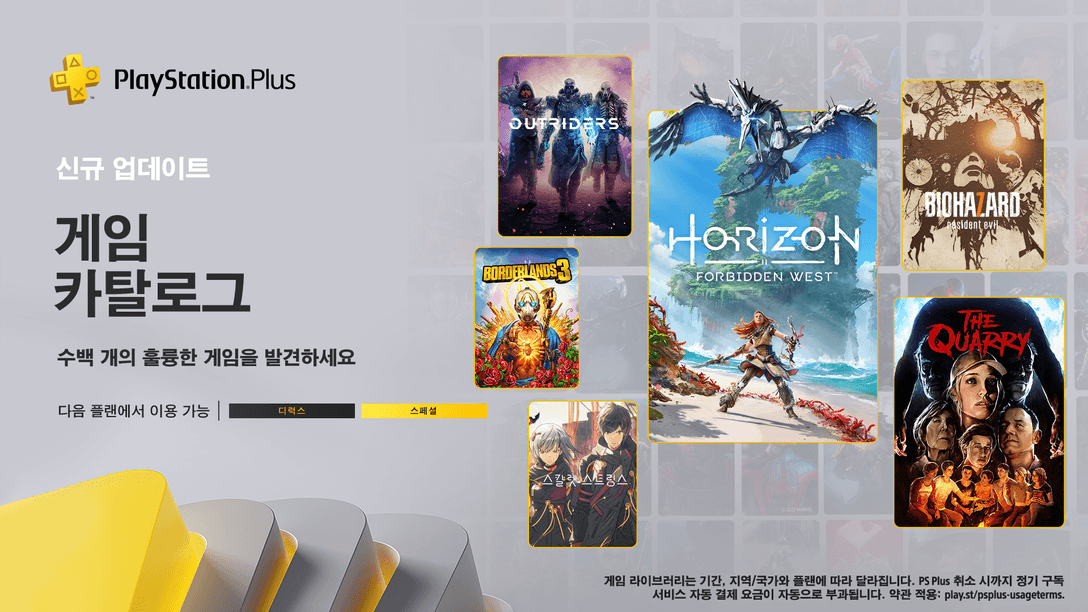
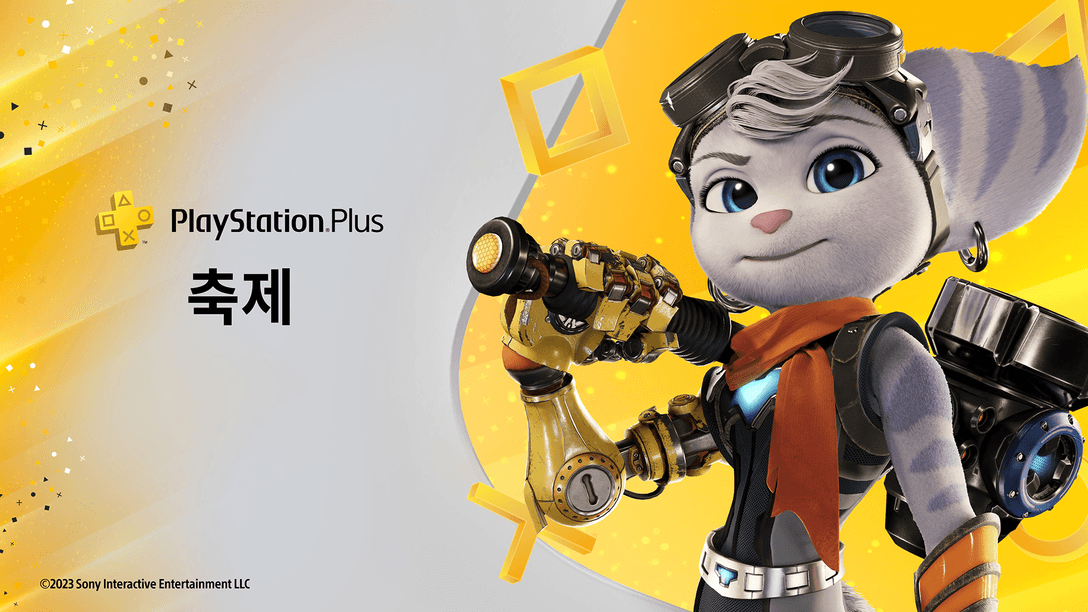
댓글 작성이 종료되었습니다.